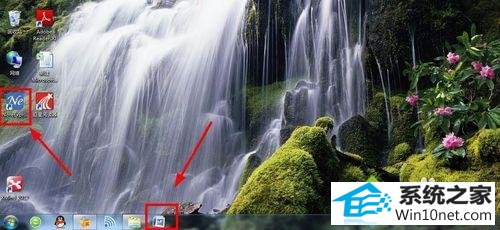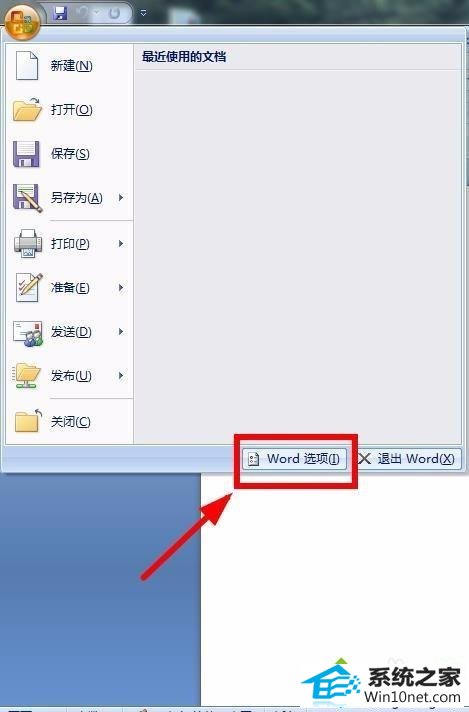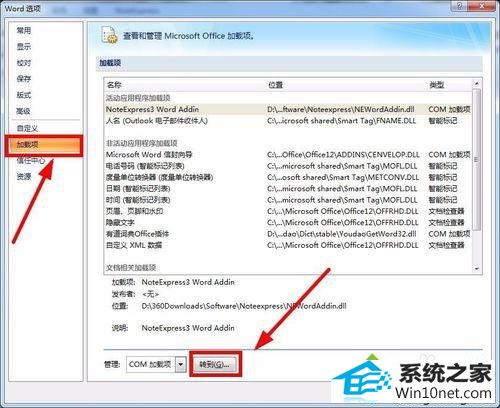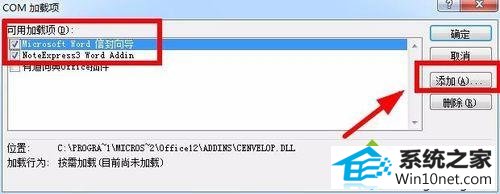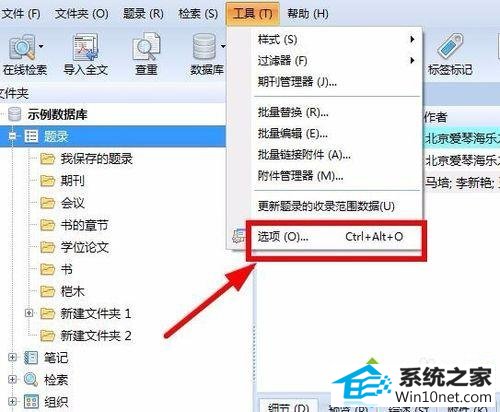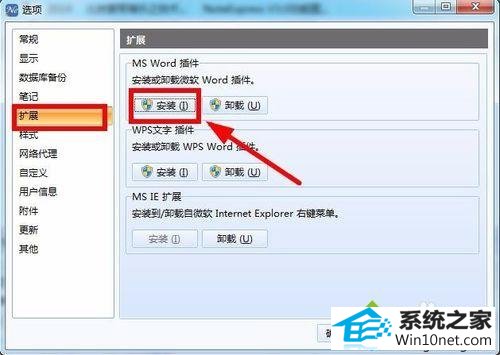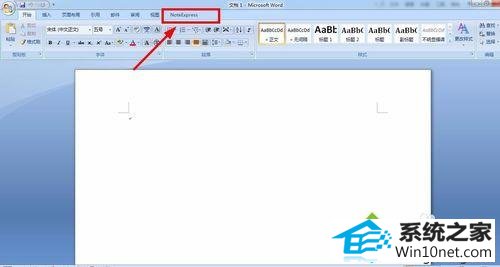凭借良好的兼容性,winxp系统被广泛使用;在应用过程中,你可能会碰到winxp系统电脑word无法加载noteexpress插件的问题,有什么好的办法去解决winxp系统电脑word无法加载noteexpress插件的问题该怎么处理?虽然解决方法很简单,但是大部分用户不清楚winxp系统电脑word无法加载noteexpress插件的操作方法非常简单,只需要1、电脑中已经安装好了word07和noteexpress; 2、打开word07,点击office图标,找到word选项,点击加载项,转到;就可以搞定了。下面小编就给用户们分享一下winxp系统电脑word无法加载noteexpress插件的问题处理解决。这一次教程中,小编会把具体的详细的步骤告诉大家。
具体方法如下:
1、电脑中已经安装好了word07和noteexpress;
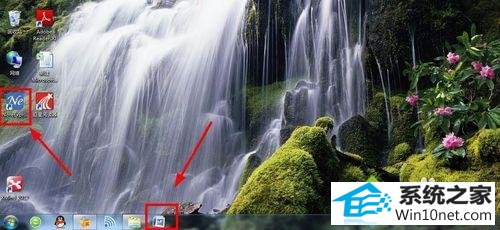
2、打开word07,点击office图标,找到word选项,点击加载项,转到;
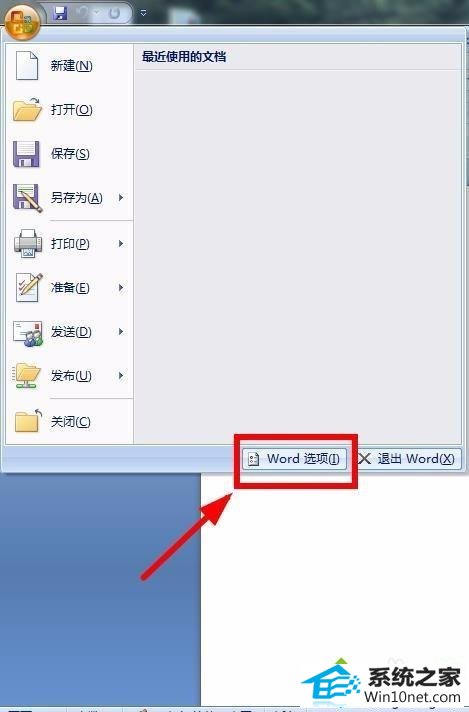
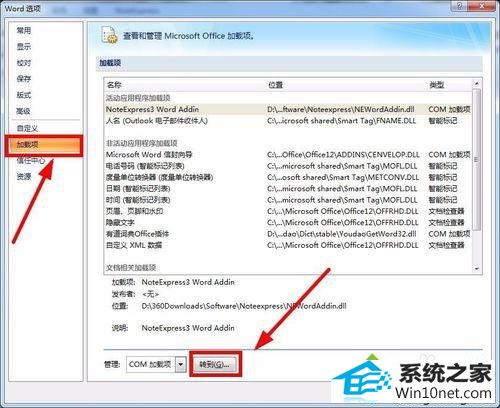
3、将可用加载项添加进来,就可以了;
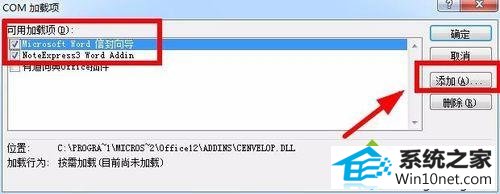
4、如果不行,你还可以试试下面这种方法。打开noteexpess,找到工具中的选项;
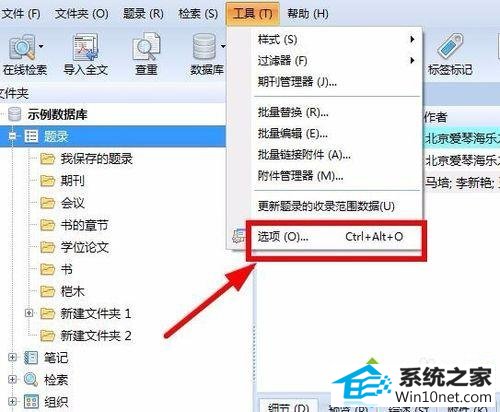
5、找到扩展中的Msword插件,点击安装即可;
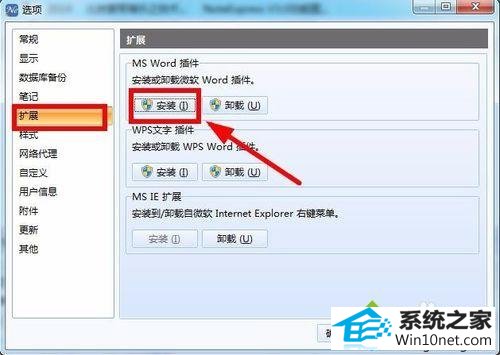
6、如果这两种方法都不行,无法在word中加载noteexpress的话;
7、那就是将noteexpress卸载了重装,重装前将杀毒软件还有word都关闭,再进行安装。安装完后,打开nE,安装Msword插件。打开word你会发现已经加载进来了。
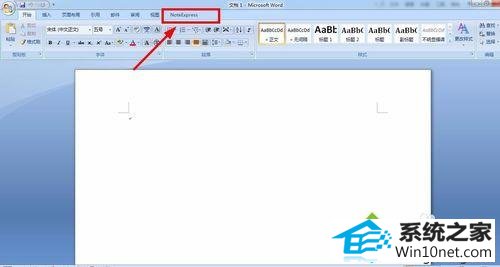
上述教程内容关于winxp系统电脑word无法加载noteexpress插件的图文步骤,如果有遇到一样情况问题,及时参考上述教程内容解决就可以了。
上文分享的,便是winxp系统电脑word无法加载noteexpress插件的操作方法了,有此问题的老铁们快快来解决一下吧。